不少朋友在进行视频直播前,都会需要针对NDI设备进行网络设置。今天咱们就来教大家如何使用千视的N30和网件的交换机制作NDI流。
首先我们以千视N30编解码器+索尼12G-SDI 4K摄像机+NETGEAR M4250 交换机为例进行讲解。
由索尼相机给N30提供视频源,并将N30设备连接到 NETGEAR M4250 。
步骤
1、索尼12G-SDI 4K摄像机通过SDI线缆连接至千视的N30,输出视频源信号。
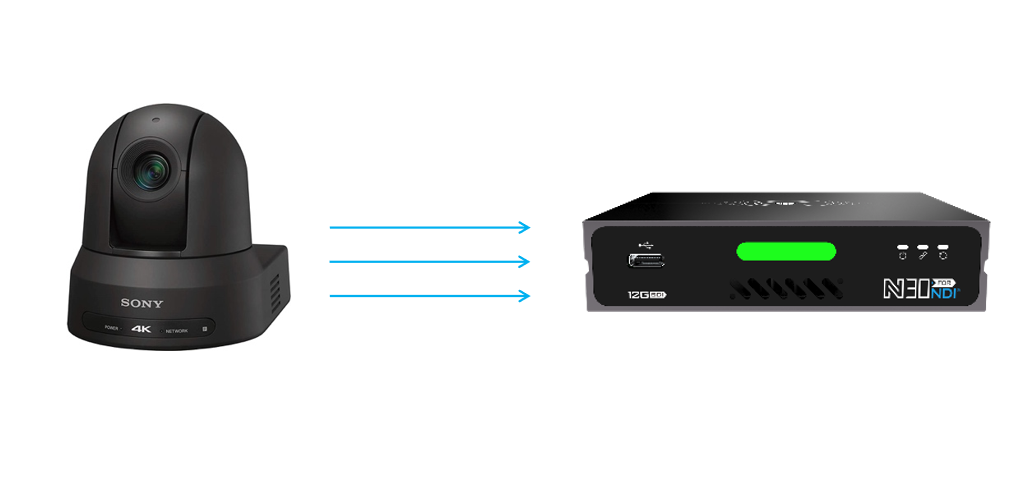
2、千视N30使用网线连接至NETGEAR M4250,两款产品都支持PoE供电,因此不需要额外再接电源。
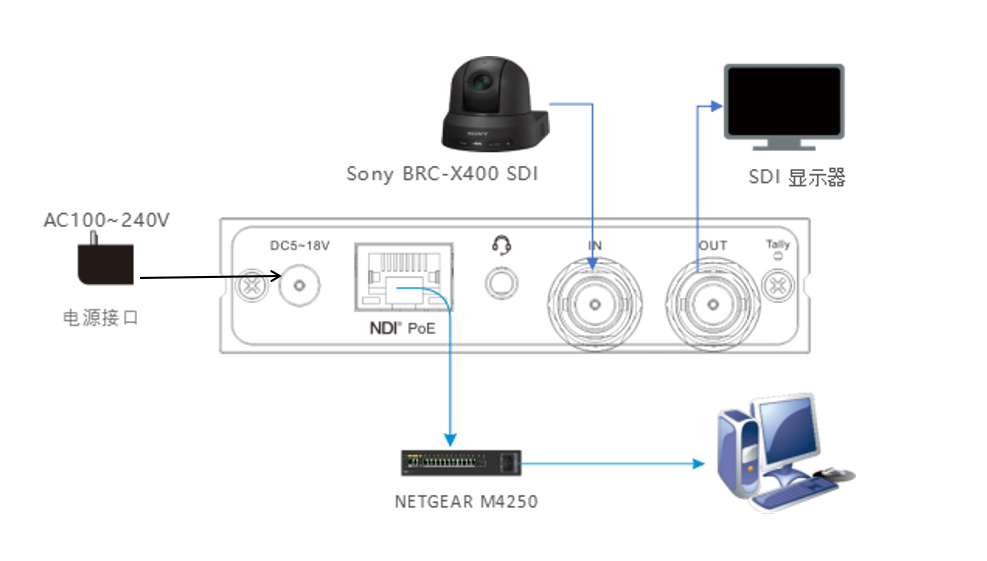
3、N30 IP地址可以通过2种方式发现:
一个是在启用DHCP 的LAN 中自动发现,
另一个则是使用默认IP:192.168.1.168登录N30进行管理。
4、在 M4250 交换机上设置 DHCP:
将 PC 连接到 M4250 管理界面并登录 AV UI:
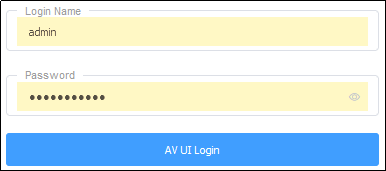
a-选择“Network Profiles”,单击3 个点并选择“Edit”
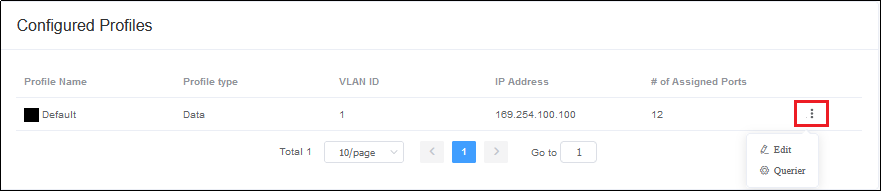
b-创建所需的DHCP 配置并单击“Apply”
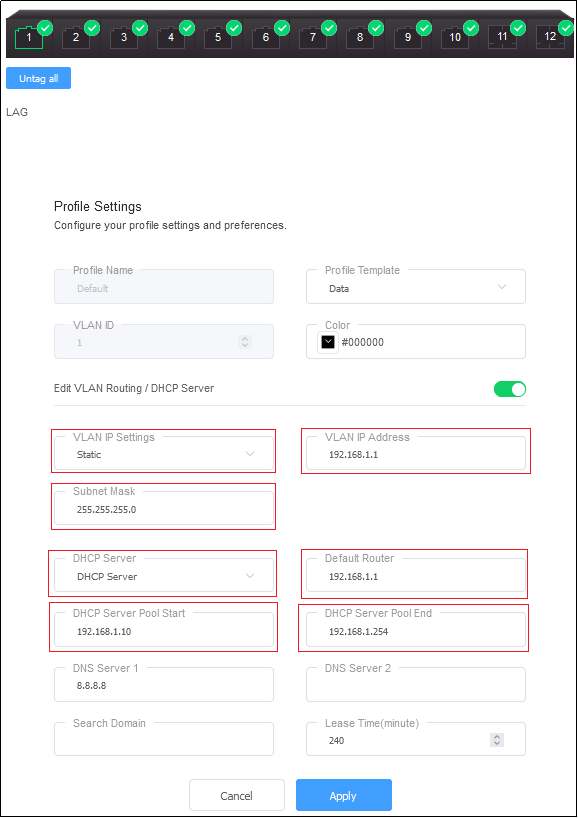
5、所有千视的产品都默认启用NDI,因此N30的NDI源可以通过NDI Monitor进行发现或使用千视 Multiview(后续将升级为 Multiview Pro)等NDI工具在网络进行发现:
下载千视 Multiview免费工具
访问网址 ,点击[申请免费体验]按钮,获取 Multiview,根据提示一步一步安装软件即可。
第一步:启动千视 Multiview软件,打开设置界面
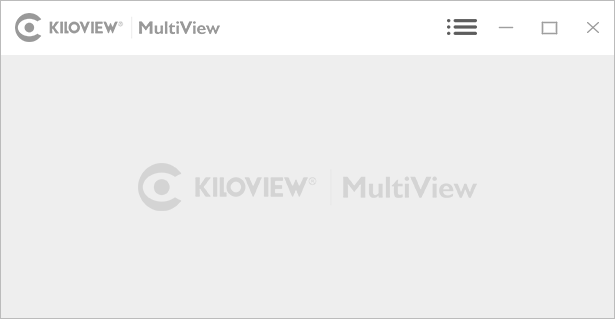
第二步:在设备发现列表中找到你要的设备,通过Web浏览器访问它的管理界面。
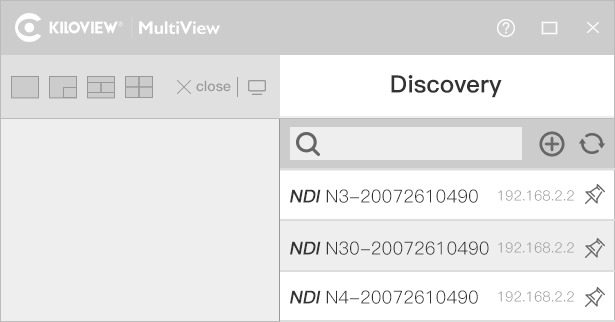
注意
1、访问方法一:将发现列表中找到的设备直接鼠标拖放到左边的窗格,稍等片刻,右上角将出现一个 ⓔ图标。点击它可以直接打开N30设备的Web管理页面。
2、访问方法二:打开Web浏览器,在地址栏输入:http://设备IP地址/(其中设备IP地址是在发现列表中显示的 N30设备的IP地址)。
6、使用NDI SDK Tools中的Studio Monitor
下载NDISDK Tools工具
通过NDI官方地址 下载并安装NDI SDK Tools。下载的方法/安装的过程请遵照NDI官方的指引。
在Studio Monitor界面上点击鼠标右键,在弹出菜单中,找到N30设备的名称,并点击它(用于播放NDI视频)。当Studio Monitor播放N30视频的同时,Studio Monitor的右下角将出现一个“齿轮”图标。点击它,将弹出浏览器窗口,用于登录访问N30的Web管理界面。
注意:N30设备的命名规则:N30-<设备序列号>,其中<设备序列号>为贴在设备标签上的一串数字。
审核编辑:汤梓红
-
索尼
+关注
关注
18文章
3243浏览量
105284 -
摄像机
+关注
关注
3文章
1635浏览量
60477 -
交换机
+关注
关注
21文章
2662浏览量
100363 -
编解码器
+关注
关注
0文章
269浏览量
24379
原文标题:NDI小课堂 | 如何使用N30编解码器连接视频源与网件交换机
文章出处:【微信号:KILOVIEW千视,微信公众号:KILOVIEW千视】欢迎添加关注!文章转载请注明出处。
发布评论请先 登录
相关推荐
编解码器的工作原理是什么?
VS200视频编解码器
视频编解码器是什么,编解码器技术原理作用
视频编解码器是什么 编解码器技术原理作用解析
视频编码包括什么?视频编解码器是如何工作的?
NDI小课堂 | 如何使用N30编解码器连接视频源与网件交换机





 如何使用N30编解码器连接视频源与网件交换机
如何使用N30编解码器连接视频源与网件交换机












评论